PDF Arranger是一款非常专业好用的PDF分割和合并的功能,通过该软件用户可以轻松的对自己电脑中的PDF文件进行拆分和合并操作,并且还支持用户自定义页面范围选择,以及能对自己处理的PDF文件进行管理,很好的满足用户处理PDF的需求。
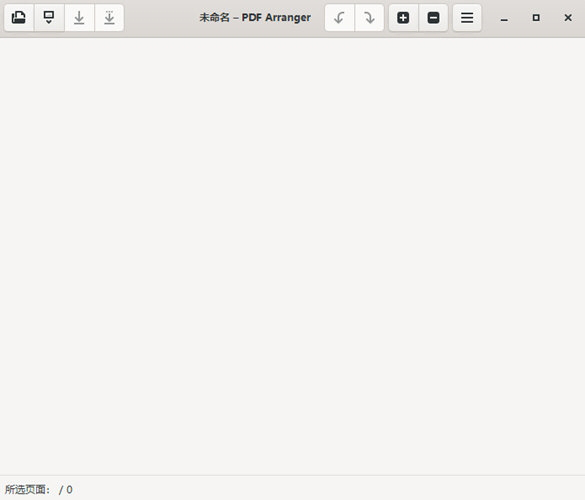
【软件特色】
页面复制、粘贴
页面重排序
插入空白页
页面分割(支持横切和纵切,用例:学术论文常常为双栏排版,可以纵切将一页内容分为两页,从而留出更多页边距用于精读笔记)
页面裁剪(例如批量修改扫描文件的页边距,只留下中心内容)
页面旋转
页面导出为单独 PDF 文件
在PDF Arranger支持合并多个 PDF 文件
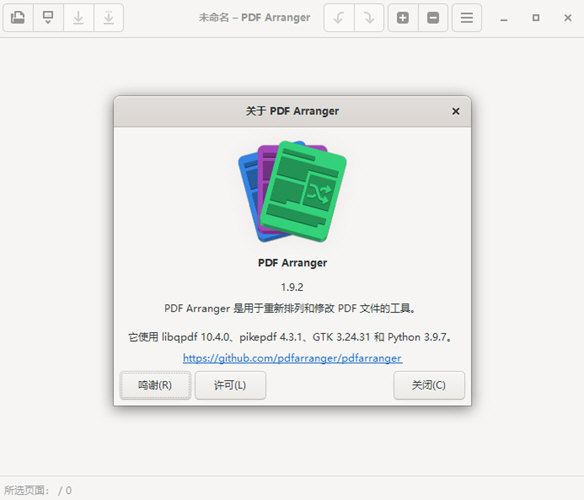
【软件亮点】
PDF Arranger的界面非常简单,它在窗口顶部只有几个工具栏。单击左上角的 “打开” 按钮,将一个或多个文档添加到 Pdfarranger。同时 Pdfarranger 也支持拖放。
除了 PDF 文档,该应用程序还支持图像格式,例如 JPG 和 PNG。当您使用 “放大” 选项时,Pdfarranger 会占用较多资源,这可能是因为它一次加载了所有页面。因此,不建议将其用作 PDF 查看器,但这是预览页面供选择的便捷方法。
单击页面以突出显示它,按住 Ctrl 或 Shift 键选择多个页面。使用工具栏中的保存按钮即可将选定的页面保存到单个 PDF 中。但您可能需要使用 “另存为” 按钮来创建新的 PDF,也可以从右键单击上下文菜单(“导出选择”)中访问此选项,或者使用键盘快捷键 Ctrl +E。
要合并两个或更多文档,请选择页面并使用 “另存为” 或 “导出” 选项。在将多个小书合并为一本时,这很有用。要拆分文档或书籍?可以使用相同的设置选择一些页面来创建新文档,然后根据需要重复此操作。
右键菜单允许您删除页面以及剪切、复制和粘贴。粘贴页面有四种方法:在之前,之后,交错奇数或偶数之间进行粘贴。Pdfarranger 还通过设置边距值来支持页面裁剪。如果您需要页面的额外副本,您会发现重复页面选项很有用。“拆分页面” 选项从字面上将页面分为两部分,这也适用于图像。
Pdfarranger支持撤消和重做,因此您可以轻松地从错误中恢复

∨ 展开


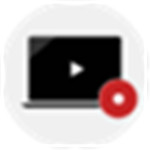
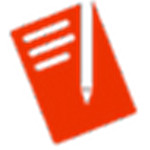





 CAD迷你看图软件 V2023R8 官方最新版
CAD迷你看图软件 V2023R8 官方最新版
 enscape2023(SketchUp渲染插件) V3.4.4 官方版
enscape2023(SketchUp渲染插件) V3.4.4 官方版
 钢铁雄心4汉化补丁v7.0
钢铁雄心4汉化补丁v7.0
 百度知道推广大师免费版 v2.0.7.1官方版
百度知道推广大师免费版 v2.0.7.1官方版
 发发久贴吧工具箱v9.8中文绿色版
发发久贴吧工具箱v9.8中文绿色版
 Microsoft Visual C++(运行库合集)v87.0.4265.0中文版
Microsoft Visual C++(运行库合集)v87.0.4265.0中文版
 石青微信营销大师v1.7.0.1绿色版
石青微信营销大师v1.7.0.1绿色版
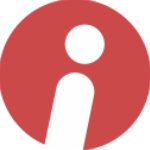 iSlide(PPT神器插件)v5.8官方版
iSlide(PPT神器插件)v5.8官方版
 美图秀秀PC破解版2022 V6.5.7.0 吾爱破解版
美图秀秀PC破解版2022 V6.5.7.0 吾爱破解版
 Retouch4me AI 11合1套装 V2023 中文破解版
Retouch4me AI 11合1套装 V2023 中文破解版
 Portraiture4完美中文汉化破解版 V4.0.3 最新免费版
Portraiture4完美中文汉化破解版 V4.0.3 最新免费版
 美图秀秀破解版吾爱破解2022电脑版 v.6.4.0.2绿色版
美图秀秀破解版吾爱破解2022电脑版 v.6.4.0.2绿色版
 剪映电脑版 V3.1.0.8712 官方PC版
剪映电脑版 V3.1.0.8712 官方PC版
 Naifu(二次元AI绘画生成器) V2022 最新版
Naifu(二次元AI绘画生成器) V2022 最新版
 Beauty Box插件v4.2.3汉化破解版(免序列号)
Beauty Box插件v4.2.3汉化破解版(免序列号)
 Disco Diffusion 5离线版 V3.5 本地运行版
Disco Diffusion 5离线版 V3.5 本地运行版